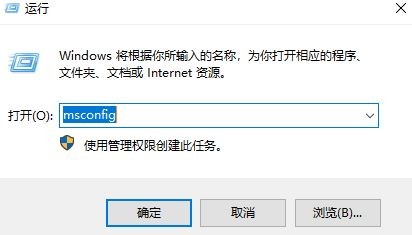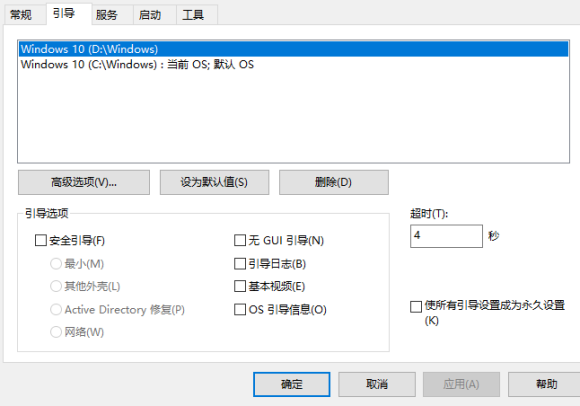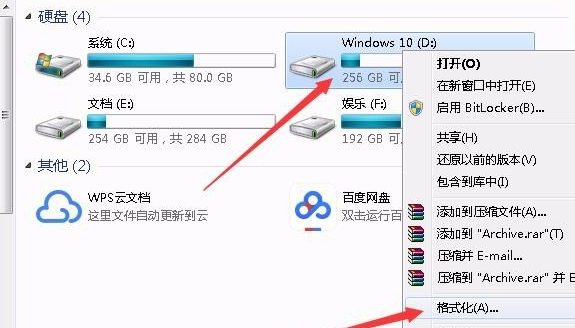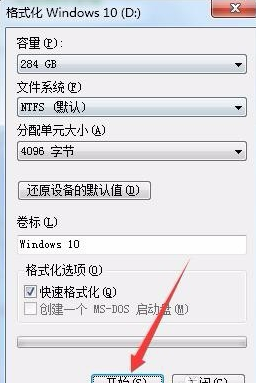重装系统后有2个win10双系统的解决办法
一台电脑不需要多个系统支持运行,但最近有位小伙伴在重装系统后发现电脑上有两个win10系统,遇到这种问题应该怎么解决呢?今天小编为大家整理了重装系统后有2个win10双系统的解决办法。不清楚的小伙伴接着往下看看吧。
重装系统后有2个win10双系统的解决办法:
1、按下win+R 键打开“运行”窗口;
2、在弹出的运行窗口中输入“msconfig”回车打开系统配置;
3、进入系统配置界面后,点击“引导”选项卡就可以看到有两个windows10系统,我们需要删除非默认的windows 10;选择非默认的windows 10,然后点击“删除”-“确定”即可。
4、完成以上步骤后,回到桌面双击打开“此电脑”,在资源管理器中,找到我们刚才删除的系统所在的磁盘分区,鼠标右键点击“格式化”。
5、点击格式化后弹出此窗口(见下图),点击“开始”按钮即可删除该win10系统盘,这样系统启动项就没有了,双系统存在文件等均以删除。
小编推荐下载:
Win10优化大师(点击查看):是一款专为Win10系统提供的优化软件。Win10优化大师中为用户提供了常用的系统功能开关,并且还设置了应用缓存清理、软件管家、桌面显示图标控制等众多功能。让用户使用系统可以更加轻松。
以上就是小编给大家分享的重装系统后有2个win10双系统的解决办法,想要了解更多内容,请关注本站,小编会持续为大家更新更多相关攻略。
热门教程
win11关闭windows defender安全中心的四种方法
2Win11如何关闭Defender?Windows11彻底关闭Defender的3种方法
3win10不显示视频缩略图的两种解决方法
4win10关闭许可证即将过期窗口的方法
5win11怎么切换桌面?win11切换桌面的四种方法
6win11任务栏怎么显示网速?win11任务栏显示实时网速的方法
7win11忘记pin无法开机的三种最简单办法
8安装NET3.5提示0x800f0950失败解决方法
9Win11移动热点不能用怎么办?移动热点不工作怎么办?
10Win11如何打开预览窗格?Win11显示预览窗格的方法
装机必备 更多+
重装教程
大家都在看